最近有小伙伴来问,BarTender 2016能不能导出模板为pdf文件?这个是可以的,之前针对BarTender 10.1就介绍过一种方法了。本文,小编再针对BarTender 2016给大家讲下如何导出标签模板为pdf文件?
- 软件名称:
- BarTender 标签条码打印软件 v11.0.1.3045 官方安装版 64位
- 软件大小:
- 601MB
- 更新时间:
- 2015-12-25
1、在BarTender 2016中设计完标签模板以后,单击“文件”,选择“导出图像”,在弹出的对话框中,勾选“导出整个图像”,当然你也可以不勾选,只导出选中对象。

2、点击“浏览”按钮,选择文件的保存路径,保存的文件类型(.pdf),以及指定文件名,单击确定即可。
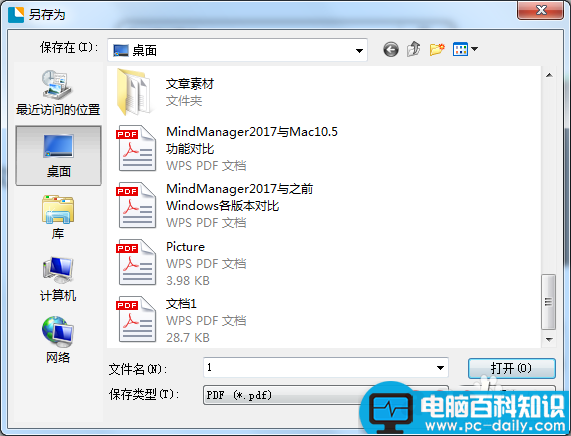
3、返回导出对话框,有需要的设置“颜色数”、“分辨率”,然后单击确定,就可以导出模板为pdf文件。
4、 颜色数: 指定要在导出的位图中使用的颜色数。
5、分辨率: 指定所导出的位图的分辨率,以每英寸点数 (dpi) 为度量单位。为获得最佳效果,通常应将此设置保留为打印机的默认设置。如果选择设置自定义分辨率,则可用范围介于 20 到 3000 dpi 之间。
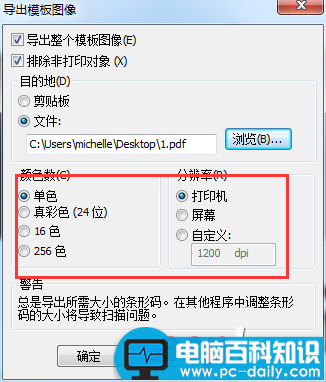
6、还有一种方法就是,安装PDF打印机,Adobe的就可以。然后在打印的时候选择该打印机,点击打印,会弹出“另存PDF文件为”对话框,你可以选择保存路径导出pdf文件。
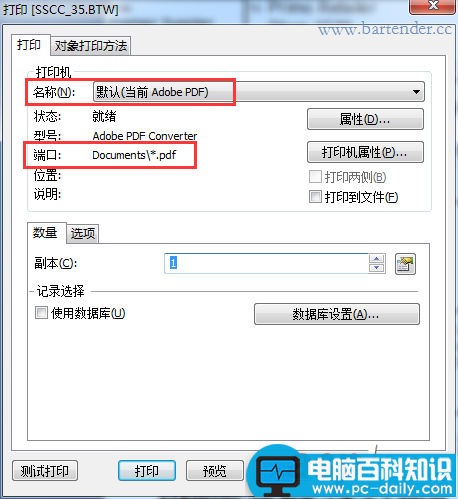
注:安装了PDF打印机,就可以直接将BarTender条码标签打印成PDF文件。